Kaip atnaujinti garso tvarkykles sistemoje Windows 11 – TechCult
Įvairios / / June 14, 2023
Garso tvarkyklės yra pagrindinė bet kurio kompiuterio sudedamoji dalis, jos leidžia kompiuteriui leisti muziką ir prisijungti prie garsiakalbių ar ausinių. Jei susiduriate su tokiomis problemomis kaip garso iškraipymas arba visai nėra garso, tvarkyklių atnaujinimas gali išspręsti problemas. Šiame straipsnyje paaiškinsime, kaip atnaujinti garso tvarkykles „Windows 11“ įrenginyje.

Turinys
Kaip atnaujinti garso tvarkykles sistemoje Windows 11
Garso tvarkyklės paprastai nepaisomos Windows 11 atnaujinimus. Taigi, čia yra du paprasti būdai, kuriais galite atnaujinti savo įrenginio garso tvarkykles.
1 būdas: naudokite įrenginių tvarkytuvę
Norėdami atnaujinti garso tvarkykles savo kompiuteryje, galite atlikti šiuos paprastus veiksmus.
1. Paspauskite Windows + X klavišus vienu metu ir iškylančiajame meniu spustelėkite Įrenginių tvarkytuvė.
2. Dukart spustelėkite Garso įėjimai ir išėjimai
. Išskleidžiamajame sąraše dešiniuoju pelės mygtuku spustelėkite norimą atnaujinti tvarkyklę.3. Šoniniame meniu spustelėkite Atnaujinti tvarkyklę.
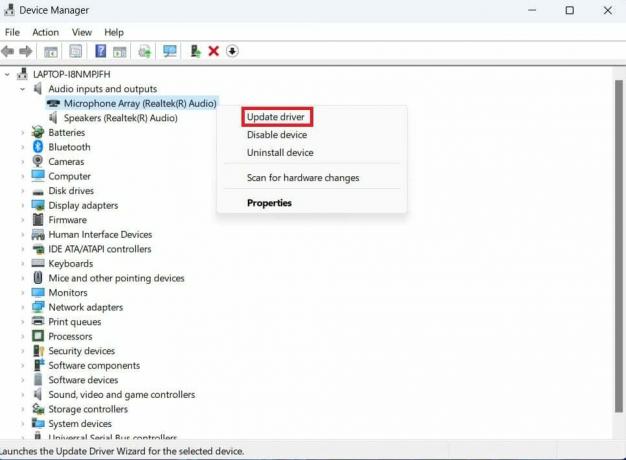
4. Spustelėkite Automatiškai ieškoti tvarkyklių. Atnaujinimo programa įdiegs geresnę tvarkyklę, jei ją ras.
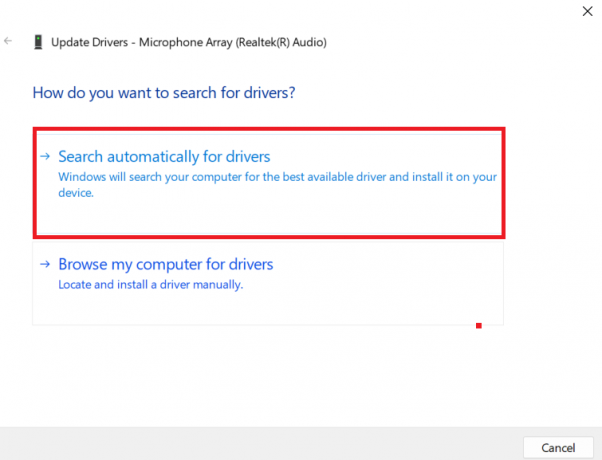
Taip pat skaitykite: Kaip iš naujo įdiegti garso tvarkyklę Windows 11
2 būdas: „Windows“ nustatymų naudojimas
Jei ankstesnis metodas neveikia, pabandykite atnaujinti garso tvarkykles iš Windows nustatymų. Norėdami tai padaryti, atlikite šiuos veiksmus:
1. Paspauskite Windows + I raktas atidaryti Nustatymai.
2. Ant Navigacija skydelį, spustelėkite Windows "naujinimo.
3. Spustelėkite Išplėstiniai nustatymai.
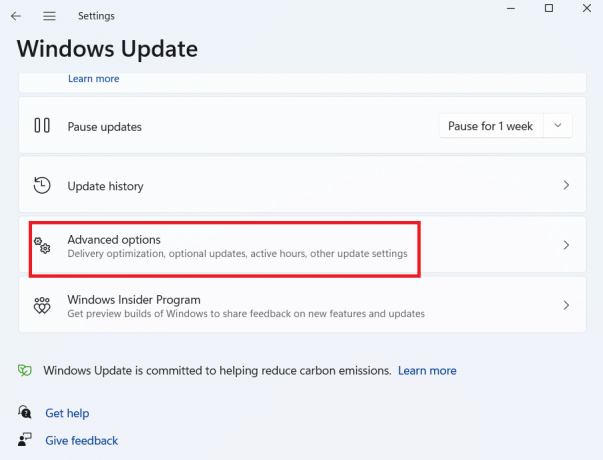
4. Spustelėkite Pasirenkami atnaujinimai. Jei sąraše yra kokia nors garso tvarkyklė, pažymėkite jos žymimąjį laukelį ir spustelėkite Atsisiųskite ir įdiekite.
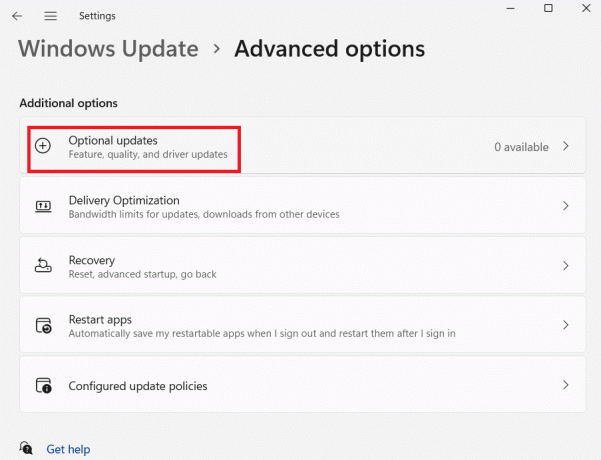
Tikimės, kad dabar žinote garso tvarkyklių svarbą ir kaip lengvai jas atnaujinti „Windows 11“ įrenginyje. Atnaujinkite garso tvarkykles, kad jūsų įrenginys veiktų sklandžiai. Jei turite klausimų, galite juos užduoti komentarų skiltyje. Be to, nurodykite, kokį garso tvarkyklių atnaujinimo metodą pageidaujate. Norėdami gauti daugiau tokio turinio, dažnai apsilankykite mūsų svetainėje.

Aleksas Kreigas
Aleksą skatina aistra technologijoms ir žaidimų turiniui. Nesvarbu, ar tai būtų žaidžiant naujausius vaizdo žaidimus, sekant naujausias technologijų naujienas ar įdomiai su kitais panašiai mąstančiais asmenimis internete Alekso meilė technologijoms ir žaidimams yra akivaizdi visame, ką jis daro.
Aleksą skatina aistra technologijoms ir žaidimų turiniui. Nesvarbu, ar tai būtų žaidžiant naujausius vaizdo žaidimus, sekant naujausias technologijų naujienas ar įdomiai su kitais panašiai mąstančiais asmenimis internete Alekso meilė technologijoms ir žaidimams yra akivaizdi visame, ką jis daro.



